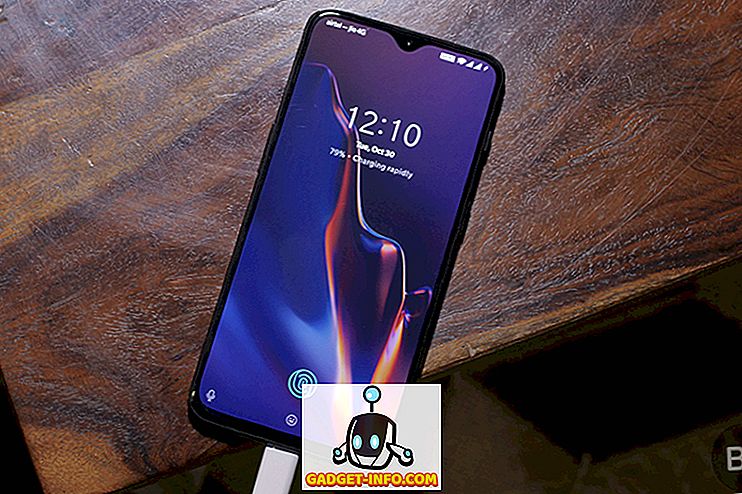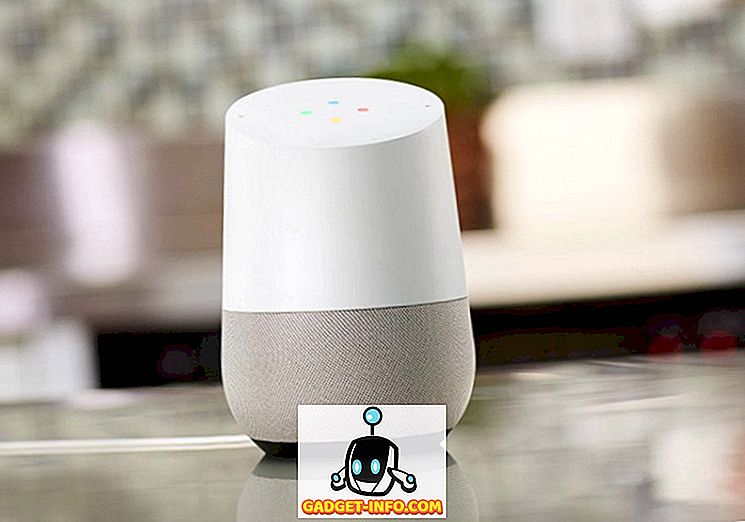Jedna funkcia programu Excel, ktorú používam v mojich vzorcoch, je funkcia IF . Funkcia IF sa používa na otestovanie logického stavu a vytvára dva rôzne výsledky v závislosti od toho, či logický stav vráti TRUE alebo FALSE .
Ako príklad použite tabuľku predaja mobilných telefónov nižšie. Tu si môžete stiahnuť príklad súboru.

Funkcia IF s jednou podmienkou
Zvážte scenár, v ktorom musíte vypočítať poplatok za každý riadok predaja v závislosti od toho, kde sa uskutočnil predaj ( stĺpec D ). Ak sa predaj uskutočnil v USA, poplatok Komisie je 10%, inak zostávajúce miesta budú mať poplatok Komisie vo výške 5%.
Prvý vzorec, ktorý musíte zadať na bunke F2, je uvedený nižšie:
= IF (D2 = "USA", E2 * 10%, E2 * 5%)
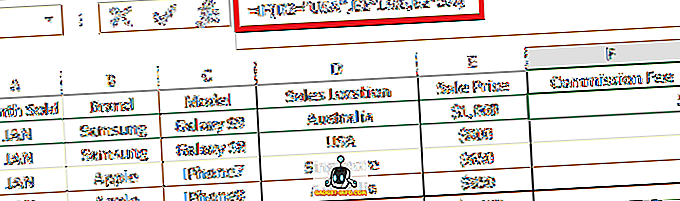
Rozdelenie vzorcov:
- = IF ( - "=" označuje začiatok vzorca v bunke a IF je funkcia excel, ktorú používame.
- D2 = "USA" - logický test, ktorý vykonáme (tj ak sú údaje v stĺpci D2 USA ).
- E2 * 10% - Výsledok, ktorý bude vrátený vzorcom, ak počiatočná logická skúška bude TRUE (tj hodnota v stĺpci D2 je USA ).
- E2 * 5% - Výsledok, ktorý bude vrátený vzorcom, ak výsledok počiatočnej logickej skúšky je FALSE (tj hodnota v stĺpci D2 nie je USA ).
- ) - Uzatváracia konzola indikujúca koniec vzorca.
Potom môžete skopírovať vzorec z bunky F2 na zvyšok riadkov v stĺpci F a vypočítať poplatok za každý riadok, či už o 10% alebo 5% v závislosti od toho, či IF logický test vráti TRUE alebo FALSE na každom riadku riadok.
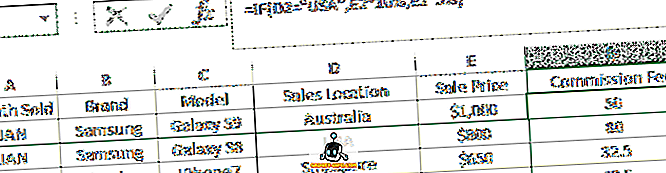
IF funkcia s viacerými podmienkami
Čo ak by boli pravidlá o niečo zložitejšie, keď potrebujete vyskúšať viac ako jednu logickú podmienku s rôznymi výsledkami, ktoré sa vrátia za každú podmienku?
Excel má na to odpoveď! Môžeme kombinovať viacero IF funkcií v rámci tej istej bunky, ktorá je niekedy známa ako Vnorená IF .
Zvážte podobný scenár, v ktorom sa komisia líšia pre každú predajnú polohu, ako je uvedené nižšie:
- USA 10%
- Austrália 5%
- Singapur 2%
V bunke F2 (ktorá sa neskôr skopíruje do ostatných riadkov v rovnakom stĺpci F), zadajte vzorec takto:
= IF (D2 = "USA", E2 * 10%, ak sú (D2 = "Australia", E2 * 5%, E2 * 2%))
Rozdelenie vzorcov:
- = IF ( - Začiatok vzorca pomocou príkazu IF
- D2 = "USA" - prvý logický test, ktorý vykonáme (tj ak sú údaje v stĺpci D2 USA ).
- E2 * 10% - Výsledok, ktorý bude vrátený vzorcom, ak počiatočná logická skúška bude TRUE (tj hodnota v stĺpci D2 je USA ).
- IF (D2 = "Austrália", E2 * 5%, E2 * 2%) - druhý výkaz Excel IF, ktorý sa vyhodnotí, ak počiatočná logická skúška vyústila do FALSE (tj hodnota v stĺpci D2 nie je USA ). Je to podobná syntax " IF Funkcia s jednou podmienkou" popísanou skôr v tomto článku, kde ak hodnota na bunke D2 je Austrália, výsledok E2 * 5% bude vrátený. Inak, ak hodnota nie je Austrália, funkcia vráti výsledok E2 * 2%.
- ) - Uzatváracia konzola indikujúca koniec vzorca pre prvú IF funkciu.
Keďže Excel posúdi vzorec zľava doprava, keď je splnená logická skúška (napr. D2 = "USA", funkcia sa zastaví a vráti výsledok, ignorujúc akýkoľvek ďalší logický test po (napr. D2 = "Austrália" . )
Takže ak prvý logický test vráti FALSE (tj miesto nie je USA ), bude pokračovať v hodnotení druhého logického testu. Ak druhá logická skúška vracia aj FALSE (tj miesto nie je Austrália ), nemusíme skúšať ďalej, pretože vieme, že jediná možná hodnota na bunke D2 je Singapur, preto by mala vrátiť výsledok E2 * 2% .
Ak uprednostňujete jasnosť, môžete pridať tretiu logickú skúšku IF (D2 = "Singapore", "hodnota if TRUE", "hodnota if FALSE") . Preto je celý rozšírený vzorec znázornený nižšie:
= IF (D2 = "USA", E2 * 10%, ak sú (D2 = "Australia", E2 * 5%, ak (D2 = "Singapore", E2 * 2%)))
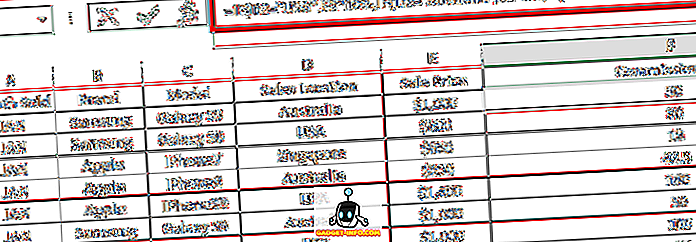
Ako už bolo spomenuté vyššie, vyššie uvedené výsledky vrátia rovnaký výsledok ako pôvodný vzorec, ktorý sme mali.
= IF (D2 = "USA", E2 * 10%, ak sú (D2 = "Australia", E2 * 5%, E2 * 2%))
Rýchle tipy
- Pre každý jednotlivý IF ( funkcia musí byť otváracia a zatvárajúca kruhová konzola.) Ak sú tri funkcie IF podľa jedného z vyššie uvedených príkladov, bude mať vzorec tri zatváracie zátvorky ")))", z ktorých každý označuje koniec zodpovedajúci otvorený IF ( vyhlásenie.
- Ak nespecifikujeme druhý výsledok logického testu (keď logický test vyústil v FALSE ), predvolenou hodnotou priradenou programom Excel bude text "FALSE". Takže vzorec = IF (D2 = "USA", E2 * 10%) vráti text "FALSE", ak D2 nie je "USA" .
- Ak máte niekoľko rôznych logických testov, každý s vlastným rozdielnym výsledkom, môžete funkciu IF kombinovať / zakrývať niekoľkokrát za sebou, podobne ako v príklade vyššie.